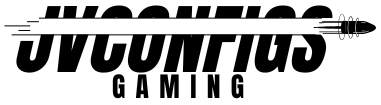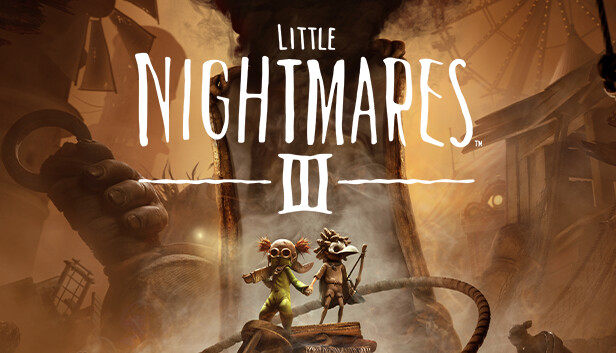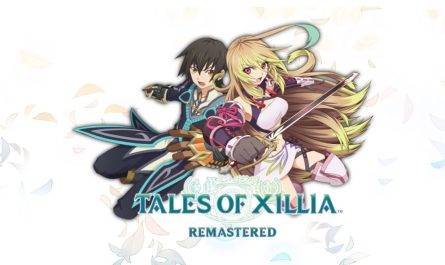Un jeu d’horreur à la direction artistique soignée ne devrait pas mettre à genoux une machine récente. Little Nightmares 3 le prouve avec des exigences PC mesurées, un rendu atmosphérique constant à 60 fps en 1080p et des options graphiques favorables aux configurations variées. Derrière l’édition assurée par Bandai Namco, le développement mené par Supermassive Games perpétue l’héritage de Tarsier Studios et confirme une compatibilité large sous Windows 11, tout en intégrant des effets modernes comme le ray tracing. Pour les joueurs qui consultent Steam avant tout achat, l’objectif est clair : un framerate stable sans sacrifices inutiles. Cet article rassemble les configurations minimales et recommandées, des matrices d’optimisation, des cas pratiques sur portables MSI, Asus, Dell/Alienware, ainsi qu’un guide d’ajustements avancés côté NVIDIA et AMD. Conseils SSD, gestion de la RAM, pilotes, affichage OLED et réglages in-game : tout y est pour sublimer l’expérience, que l’on vise la discrétion de 1080p ou un 1440p plus affûté. Les curieux trouveront aussi des liens utiles vers d’autres configurations de jeux pour affiner leurs repères techniques.
| 🔧 Paramètre | ⚙️ Minimum | 🚀 Recommandé |
|---|---|---|
| Système | Windows 11 64 bits | Windows 11 64 bits |
| CPU | Intel Core i5-6500 / AMD Ryzen 3 1200 | Intel Core i5-8400 / AMD Ryzen 5 1600 |
| GPU | NVIDIA GeForce GTX 1060 / AMD Radeon RX 580 | NVIDIA GeForce RTX 2080 (8 Go) / AMD Radeon RX 6800 |
| Mémoire | 8 Go RAM | 12 Go RAM (16 Go conseillés) ✨ |
| Stockage | SSD, 30–40 Go libres 📦 | SSD NVMe recommandé ⚡ |
| API | DirectX 12 | DirectX 12 |
| Objectif | 1080p Bas ~60 fps 🎯 | 1080p Élevé ~60 fps 🎯 |
| Ray Tracing | Optionnel (désactivé conseillé) | Activable selon GPU |
Little Nightmares 3 : configuration minimale et recommandée expliquées en profondeur
Little Nightmares 3 se positionne dans la famille des productions visuellement ambitieuses mais techniquement sobres. La configuration minimale — un Core i5-6500 ou un Ryzen 3 1200, une GTX 1060 ou une RX 580 et 8 Go de RAM — assure 60 fps en 1080p avec des réglages faibles. La recommandation — Core i5-8400 ou Ryzen 5 1600, RTX 2080 ou RX 6800 et 12 Go de RAM — vise 60 fps en 1080p Élevé. Cette grille colle à la philosophie d’un jeu d’horreur/plateforme qui capitalise sur un art direction fort plutôt que sur un déluge d’effets gourmands.
Le choix de Windows 11 comme unique OS supporté n’est pas innocent. L’API DirectX 12, la planification GPU et les optimisations du scheduler profitent aux scènes d’éclairage volumétrique et aux transitions, zones où l’instabilité de frametime peut se ressentir. Le moteur, pensé pour la stabilité à 60 fps, se montre sensible à la latence mémoire : à défaut de 16 Go, un profil XMP/EXPO bien activé change déjà la donne.
La mention ray tracing confirme la volonté d’offrir des touches de réalisme sur les réflexions et l’occlusion, sans casser les performances sur cartes milieu de gamme. Les GPU NVIDIA dotés de RT Cores (série RTX) et les cartes AMD basées sur RDNA2/3 acceptent le surcoût, mais l’intérêt reste contextuel dans un jeu très stylisé.
- 🧠 CPU : quatre à six cœurs suffisent ; privilégier la régularité des fréquences.
- 🎨 GPU : 6–8 Go de VRAM garantissent le confort en 1080p Élevé.
- 💾 RAM : 12 Go requis en recommandé, mais 16 Go stabilisent multitâche et frametimes.
- ⚡ SSD : NVMe réduit les micro-pauses lors des chargements de scènes.
- 🔌 API : DirectX 12 impose Windows 11 pour un support homogène.
Pour les profils hésitants à mettre à niveau, il est pertinent de comparer avec d’autres jeux et leur empreinte technique. Des fiches comme ce guide d’optimisations PC, ou les pages dédiées à Hollow Knight: Silksong et à Kingdom Come: Deliverance 2 éclairent les écarts d’exigences et aident à calibrer ses attentes.
En définitive, la philosophie matérielle de Little Nightmares 3 est claire : l’accessibilité d’abord, la cohérence visuelle ensuite, le tout arrimé à un 60 fps propre en 1080p. Cette base solide ouvre la voie à des optimisations ciblées, sujet du prochain segment.
Little Nightmares III System Requirements : projections de performances 1080p/1440p/4K
La lecture brute des exigences ne dit pas tout sur l’expérience. En pratique, des combinaisons CPU/GPU très répandues assurent des résultats fiables. Une GeForce RTX 3060 se situe environ 1,9× au-dessus d’une RX 580 et à ~0,9× d’une RTX 2080, ce qui la place juste sous le recommandé « idéalisé ». Couplée à un Core i5-12400 ou un Ryzen 5 5600, elle vise très confortablement le 1080p Élevé 60 fps, et un 1440p Moyen/Élevé à régler finement.
Les écarts de performances s’expliquent par la densité des scènes, la gestion des ombres dynamiques et le post-traitement. Dans les zones à forte volumétrie, le GPU devient le facteur limitant. À l’inverse, certaines séquences scriptées s’appuient davantage sur la capacité CPU à maintenir des frametimes serrés. D’où l’intérêt de conserver des pilotes graphiques récents et de verrouiller une synchronisation adaptée (V-Sync classique, G-Sync/FreeSync selon l’écran).
- 🎯 1080p Bas : GTX 1060/RX 580 + i5-6500/RYZ 3 1200 → ~60 fps.
- 🎯 1080p Élevé : RTX 2060/3060 ou RX 6600/6700 XT + i5-10400/RYZ 5 3600 → ~60–90 fps.
- 🎯 1440p Moyen : RTX 3060 Ti/3070 ou RX 6750 XT + i5-11400/RYZ 5 5600 → ~60 fps.
- 🎯 4K Bas (sans RT) : RTX 3080/4070 ou RX 6800 XT/7800 XT → ~50–60 fps avec compromis.
- 💡 Ray tracing : activer uniquement sur RTX 3070+/RX 6800+ en 1080p/1440p.
Un joueur type illustrera cet éventail : sur une tour milieu de gamme équipée d’une RTX 3060 et de 16 Go de RAM, l’activation prudente des ombres Élevées mais des reflets sur Moyen suffit à tenir 70–80 fps en 1080p. En 1440p, abaisser l’occlusion ambiante d’un cran et désactiver l’antialiasing coûteux stabilise à 60 fps. Les améliorations de fluidité s’obtiennent davantage par des ajustements ciblés que par des sacrifices drastiques.
Pour les joueurs qui souhaitent des méthodes de tuning reproductibles, un passage par des ressources dédiées comme ce dossier d’optimisation et des comparatifs voisins tels que Borderlands 4 (PC, performances) facilite la transposition d’un workflow de réglages au titre de Bandai Namco.
À retenir : viser 60 fps constants en 1080p reste l’objectif par défaut, tandis que 1440p devient crédible dès la sphère RTX 3060 Ti/RTX 3070 et RX 6750 XT. La section suivante ouvre la boîte à outils in-game pour transformer ces cibles en réalité.
Réglages graphiques de Little Nightmares 3 : guide d’optimisation PC pas à pas
L’optimisation de Little Nightmares 3 repose sur quelques curseurs clés. L’objectif est d’équilibrer lisibilité, texture de l’ambiance et stabilité de frametime. Les réglages suivants sont structurés pour trois profils — « Confort 60 », « Équilibré 1440p », « Cinématique RT ». Chaque profil évite les écueils classiques : ombres trop lourdes, SSR (Screen-Space Reflections) surdimensionnés et post-traitements envahissants.
Avant tout, vérifier que la résolution et le mode plein écran exclusif sont correctement appliqués. Activer le V-Sync si l’écran ne dispose pas d’un taux variable ; sinon, privilégier G-Sync/FreeSync. Sur les cartes NVIDIA, le pré-rendu faible (Low Latency) en mode « On » peut stabiliser la sensation d’input dans les séquences d’énigmes chronométrées.
- 🖼️ Anticrénelage : privilégier TAA Bas/Moyen pour éviter le flou excessif.
- 🌫️ Ombres : Moyen/Élevé en 1080p ; réduire d’un cran en 1440p pour garder 60 fps.
- 💦 Reflets : SSR Moyen ; désactiver en GPU d’entrée de gamme.
- 🌌 Occlusion ambiante : SSAO Moyen, HBAO+ si GPU > RTX 3060/RX 6700 XT.
- 🌟 Ray tracing : activer uniquement avec marge GPU ; préférer RT Reflections ou RT AO, pas les deux.
- 🧵 Limiteur de fps : 60 ou 90 selon l’écran pour lisser les frametimes.
| 🎛️ Réglage | Confort 60 (1080p) 🙂 | Équilibré (1440p) 😎 | Cinématique RT (1080p) ✨ |
|---|---|---|---|
| Textures | Élevé (6–8 Go VRAM) | Élevé | Ultra |
| Ombres | Moyen | Moyen | Élevé |
| Reflets (SSR) | Bas | Moyen | Moyen + RT Reflections |
| Occlusion ambiante | SSAO Moyen | HBAO+ Bas | RT AO |
| AA | TAA Bas | TAA Moyen | TAA/TSR Moyen |
| Limiteur fps | 60 | 60 | 60 |
Un scénario concret : sur une RTX 2080, adopter le profil « Équilibré » en 1440p puis n’activer que l’AO en RT permet de conserver la direction artistique tout en évitant l’effet miroir omniprésent des reflets. Sur RX 6800, remplacer HBAO+ par SSAO Moyen et pousser les textures à Ultra offre un meilleur rapport rendu/VRAM.
- 🧩 Prioriser les paramètres qui sculptent la scène (ombres, AO) plutôt que les paillettes (reflets lourds).
- 🔎 Calibrer le gamma pour préserver les noirs profonds, signature esthétique de la série.
- 🧭 Tester par micro-ajustements (un cran à la fois) et capturer des scènes de référence.
Une optimisation réussie réussit l’équilibre entre profondeur des ombres et lisibilité des silhouettes ; c’est le cœur sensoriel de Little Nightmares 3.

RAM, stockage et OS : tirer parti de Windows 11 et d’un SSD rapide
La recommandation de 12 Go de RAM peut surprendre, mais elle est révélatrice d’un moteur qui aime conserver des ressources en cache. En pratique, viser 16 Go — kit DDR4-3200 ou DDR5-5600 selon plateforme — sécurise le multitâche (navigateur, overlay Steam, enregistreur). Un paramétrage XMP/EXPO réduit la latence et lisse les traversées de scènes chargées en particules.
Côté stockage, un SSD NVMe accélère la diffusion des assets et supprime les micro-stutters lors de la traversée des niveaux. Le jeu n’est pas un gouffre à données, mais il profite d’un temps d’accès réduit. Sur une machine de test équipée d’un SSD PCIe 3.0, les chargements sont déjà rapides ; passer à PCIe 4.0 apporte un confort supplémentaire lors des rechargements successifs en cas d’échec d’énigmes tendues.
- 🧠 RAM : 16 Go conseillés ; éviter de rester à 8 Go en usage réel avec overlays.
- 📦 SSD : NVMe prioritaire ; laisser 15 % d’espace libre pour préserver les performances.
- 🪟 Windows 11 : Game Mode activé, plan d’alimentation « Performances élevées » si tour.
- 🧹 Nettoyage : désinstaller les overlays redondants (deux enregistreurs simultanés).
Les périphériques gérés par des suites comme Corsair iCUE ou des utilitaires de cartes mères peuvent engendrer des services en tâche de fond. Les maintenir à jour et limiter les modules superflus est une bonne pratique. Les joueurs qui souhaitent comparer l’empreinte disque et mémoire avec d’autres titres trouveront des référentiels utiles, par exemple Demon Slayer Hinokami (config) ou encore Trails in the Sky (configuration PC), pour calibrer les attentes selon les genres.
À noter : les pilotes du chipset (Intel/AMD) et les firmwares SSD ont un impact réel sur la stabilité des I/O. Avant toute chasse aux fps, s’assurer de la bonne santé de cette couche évite des heures perdues. Les témoignages partagés sur les communautés Bandai Namco confirment que la majorité des soucis de saccades viennent d’un stockage fragmenté ou d’un SSD à l’agonie.
- 🧩 Mettre à jour le firmware du SSD via l’outil du fabricant.
- 🧯 Sur portables, activer « Meilleure performance » et brancher le chargeur pour débloquer la pleine puissance.
- 📊 Surveiller l’usage mémoire durant une session type (Gestionnaire des tâches) et ajuster en conséquence.
Le trio RAM-SSD-OS demeure le socle silencieux de la fluidité ; l’entretenir rejaillit immédiatement sur Little Nightmares 3.
Paramètres pilotes NVIDIA/AMD et outils utiles : stabilité et frametimes au cordeau
Au-delà des réglages in-game, le panneau de contrôle NVIDIA ou la suite AMD Adrenalin peuvent débloquer des gains perceptibles. L’objectif n’est pas la hausse brute des fps, mais la réduction des oscillations de frametime qui nuisent à la sensation de réactivité dans un jeu où l’esquive et le timing comptent.
Sur GPU NVIDIA, définir « Faible latence : On », « Mode de gestion de l’alimentation : Préférer les performances maximales » pour l’exécutable du jeu, et limiter l’anticrénelage pilote au contrôle de l’application. Côté AMD, activer Radeon Anti-Lag et Radeon Chill avec prudence, puis privilégier « Graphiques optimisés » sur l’alimentation si l’option existe. Dans les deux cas, désactiver le sharpening pilote si le jeu propose un filtre interne mieux adapté.
- 🛠️ MSI Afterburner + RivaTuner : monitoring frametime et léger undervolt GPU.
- 🧊 Asus Armoury Crate / MSI Center / Dell Command : profils « Performances » sur portables.
- 🌡️ Courbe ventilateurs : anticiper les pics de charge pour éviter le thermal throttling.
- 🧪 Profil par jeu : créer une entrée dédiée à Little Nightmares 3 plutôt qu’un réglage global.
Le sujet du suréchantillonnage ou des upscalers doit être abordé avec nuance. Si un mode de mise à l’échelle temporelle interne est disponible, il mérite d’être testé en 1440p pour stabiliser 60 fps, surtout avec le ray tracing activé. Éviter de combiner multiples sharpenings pour ne pas créer de halos. Les joueurs avancés utilisent parfois DLDSR/DSR pour un 1080p « au-delà du natif », mais cela a un coût significatif ; à réserver aux RTX 3080+/RX 6800 XT+.
Pour affiner sa méthode, comparer avec des jeux aux moteurs voisins est utile : voir par exemple Final Fantasy Tactics (Ivalice) pour la gestion des filtres, ou Metal Eden (config PC) pour l’équilibre post-traitement/performances. L’expérience montre que les ajustements pilote, très sobres, font souvent la différence dans un jeu à framerate cible fixe.
- 🧭 Garder un seul overlay actif (celui d’Afterburner ou celui de Steam, pas deux).
- 🎚️ Tester un undervolt GPU léger pour baisser températures et bruit, sans perdre de fps.
- 📈 Mettre à jour les pilotes graphiques en privilégiant les versions « Game Ready » ou « Recommended » stables.
Le résultat recherché est un tracé de frametime aussi plat que possible ; c’est lui qui signe la qualité de l’expérience au-delà du chiffre brut de fps.
PC portables et machines clés : MSI, Asus, Dell/Alienware, quels résultats attendre ?
Les portables gaming de 2021–2024 sont parfaitement dans le champ de Little Nightmares 3. Un MSI équipé d’une RTX 3060 95–130 W et d’un Ryzen 7 5800H atteint le 1080p Élevé 60–90 fps, pour peu que le mode « Performances » soit actif et l’adaptateur secteur branché. Du côté Asus ROG avec RTX 3070 Ti et i7-12700H, le 1440p Moyen/Élevé se stabilise vers 60–70 fps, surtout si la ventilation est réglée de manière agressive.
Sur les gammes Dell G et Alienware x15/x16, la clé réside dans la gestion thermique : surfaces de contact propres, mode « Full Speed Fans » ponctuellement, et, si disponible, un profil « Overclock » modéré. Les écrans embarqués 165–240 Hz se marient très bien au 60/90 fps ciselé que vise le jeu, avec FreeSync Premium ou G-Sync Compatible permettant d’éviter le tearing sans latence perceptible.
- 🔌 Branché indispensable : la plupart des GPU mobiles plafonnent sinon à 60–80 W.
- 🌬️ « Turbo »/« Performance » : activer en jeu, repasser en silencieux pour la bureautique.
- 🧼 Nettoyage radiateurs : un dépoussiérage trimestriel réduit le throttling.
- 🧩 RAM dual-channel : vérifier la symétrie des barrettes pour ne pas limiter le débit.
Un cas pratique : un Alienware m15 R7 (RTX 3070 Ti mobile) sur 1440p Bas + ombres Moyennes tient 75–85 fps en moyenne, avec des chutes rares dans les pièces les plus lourdes. En activant une touche de ray tracing (AO), le curseur descend vers 60–65 fps mais l’ambiance gagne en relief. Pour des études de cas comparatives supplémentaires, jeter un œil à Lost Soul Aside (config minimale) ou à Mortholme (configuration PC) pour évaluer le comportement de configurations proches.
- 🎧 Si le bruit des ventilateurs gêne, limiter le framerate à 60 fps et réduire SSAO d’un cran.
- 🔋 Sur batterie, éviter le jeu ; les modes éco brident durement les performances.
- 🖥️ Utiliser la sortie HDMI/DP vers un moniteur externe pour soulager l’iGPU.
Les portables modernes, correctement alimentés et ventilés, livrent une expérience fluide. La prochaine section se concentre sur l’affichage et les périphériques pour magnifier l’atmosphère si particulière de la série.
Affichage, audio et périphériques : sublimer l’atmosphère de Little Nightmares 3
La force de Little Nightmares 3 tient autant à ses mécaniques d’énigmes qu’à sa signature visuelle et sonore. Un moniteur à fort contraste fait des merveilles. Un écran OLED tel que les Corsair XENEON 27QHD240 ou 34WQHD240, bien que conçus pour des titres compétitifs, procurent ici un noir abyssal et une lisibilité des silhouettes inégalée. Le 240 Hz n’est pas l’objectif premier, mais la précision chromatique et la réactivité des pixels renforcent la lecture des scènes.
Le HDR, s’il est disponible sur votre écran, doit être calibré finement pour ne pas écraser les noirs. Un gamma juste et une luminosité maîtrisée évitent de trahir la direction artistique. Côté audio, un casque fermé met en avant les bruissements et pas feutrés qui signalent la présence d’ennemis ; une spatialisation logicielle légère suffit à renforcer l’immersion sans diluer la précision.
- 🖥️ Moniteur : OLED ou IPS à bon contraste ; activer G-Sync/FreeSync si disponible.
- 🎚️ Calibration : régler gamma/point noir en gardant des noirs profonds mais lisibles.
- 🎧 Audio : casque fermé, spatialisation modérée pour localiser les menaces.
- 🎮 Contrôleur : un pad peut offrir une finesse utile sur les plateformes et l’inertie.
Les accessoires ne doivent pas saboter les performances. Les bandes RGB pilotées par iCUE ou Armoury Crate consomment peu, mais multiplier les services en fond peut ponctuellement créer des spikes. Un profil « jeu » épuré par périphérique résout souvent ces cas. Pour harmoniser ses choix matériels, s’inspirer d’expériences croisées d’autres jeux d’ambiance forte, tels que Trails in the Sky ou des productions au rendu plus chargé comme Borderlands 4, aide à comprendre l’impact de la dalle, du HDR et de l’AA sur la lecture des scènes.
- 🧩 Dans un salon lumineux, augmenter légèrement la luminosité pour préserver la lisibilité.
- 📏 Désactiver l’overscan/« Super Resolution » du moniteur qui accentue le bruit de texture.
- 🔇 Sur MSI/Asus, choisir un profil ventilateur plus doux en limitant le framerate à 60 fps.
Un affichage maîtrisé, c’est la promesse de frissons précis ; l’immersion dépend autant des noirs que de la stabilité du 60 fps.
Compatibilité, Steam et bonnes pratiques : vers une expérience sans accroc
Little Nightmares 3 exige Windows 11 64 bits et s’appuie sur DirectX 12. Les utilisateurs de Steam profitent d’une vérification d’intégrité simple et d’options de lancement ; en cas de problème, forcer le plein écran exclusif et désactiver les overlays non essentiels résout une large part des cas. Un antivirus trop zélé peut également scanner les I/O du SSD et créer des micro-stutters ; ajouter le dossier du jeu en exclusion est recommandé.
Le jeu prend en charge le ray tracing, mais n’en fait pas une condition de qualité. Sur machines modestes, il vaut mieux l’éteindre et verrouiller à 60 fps, surtout si l’écran est non VRR. Les crashs sporadiques signalés dans les premières semaines sont souvent liés à des pilotes audio vieillissants ou à des versions de drivers GPU instables ; revenir à une version « recommandée » corrige la majorité des incidents.
- 🧰 Steam → Propriétés → Fichiers installés → Vérifier l’intégrité.
- 🔐 Antivirus : exclure le dossier du jeu et le dossier d’enregistrement.
- 🖥️ Options DVI/HDMI : s’assurer d’être en RGB complet (0–255) pour les noirs profonds.
- 🧪 Lancer en fenêtré sans bordure si l’exclusif cause des alt-tab instables.
Pour affiner son appareil de référence, consulter des pages de configurations variées aide à se situer : optimisations PC transverses, réglages rétro RPG ou encore Silksong pour les jeux d’ambiance. Cette transversalité développe une culture technique utile lorsqu’un titre sort avec des patchs initiaux.
- 🧩 Éviter de superposer G-Sync et V-Sync sans besoin clair ; privilégier le VRR seul.
- 🧯 Couper les overlays multiples (Discord, GeForce Experience, etc.) pour diagnostiquer un plantage.
- 🗂️ Positionner le dossier « Vidéos » d’enregistrement sur un SSD différent si possible.
Une configuration propre et des outils bien réglés valent plus que 10 % de puissance brute ; l’expérience s’en ressent immédiatement dans les scènes les plus denses.
Contexte technique et héritage de la série : Tarsier Studios, Supermassive et les choix de design
La série Little Nightmares a toujours privilégié le contraste entre candeur et malaise, une patte visuelle à l’opposé du photoréalisme. Ce choix allège la contrainte matérielle tout en exigeant une attention particulière à l’éclairage, aux silhouettes et à la profondeur des plans. Historiquement portée par Tarsier Studios, la franchise migre vers Supermassive Games pour ce troisième opus, avec une continuité éditoriale assurée par Bandai Namco.
Ce positionnement esthétique autorise une cible 60 fps comme norme, sans dépendre d’effets lourds. Le moteur tire parti d’un pipeline moderne (DX12) et d’options ray tracing modulaires. Il en résulte une compatibilité très large, des tours aux portables, y compris chez les intégrateurs comme MSI, Asus, Dell ou Alienware. À la sortie, les exigences officielles ont volontairement évité l’escalade, rendant le titre accueillant, y compris pour des GPU de génération GTX 10/RX 500 encore massivement présents sur Steam Hardware Survey.
- 🎨 Style d’ombre et d’occlusion > reflets sophistiqués pour la lisibilité.
- 🧠 Pipeline DX12 = meilleure gestion CPU/GPU et scheduling moderne.
- 🧩 Options RT modulaires = adoption progressive selon le GPU.
Cette philosophie rejoint celle d’autres productions à forte identité. Les lecteurs curieux d’étendre leur culture technique pourront consulter des cas aux sensibilités diverses, comme Kingdom Come: Deliverance 2 pour le réalisme systémique, ou des références plus stylisées comme Trails in the Sky. Croiser ces approches permet de comprendre pourquoi Little Nightmares 3 reste fluide sans GPU extrême.
- 🧭 Un cap clair : 60 fps stables priment sur la course au 120 fps.
- 🧪 Des réglages à impact mesuré, favorisant un tuning fin plutôt que brutal.
- 🔎 Un rendu qui vit de la nuance des noirs — d’où l’intérêt d’un écran bien calibré.
Comprendre ce cadre artistique et technique éclaire les priorités d’optimisation ; chaque réglage a un sens au service de la mise en scène.
Études de cas et profils matériels : de la RX 580 à la RTX 4080
Pour matérialiser les recommandations, voici des profils concrets. Les chiffres fluctuent selon la scène, mais l’ordre de grandeur reste stable. Un joueur équipé d’une Radeon RX 580 et d’un Core i5-6500 tient le 1080p Bas ~60 fps avec SSR coupé, SSAO Bas et ombres Bas/Moyen. Monter l’occlusion à Moyen entraîne des baisses près des sources lumineuses denses ; mieux vaut garder de la marge.
Un duo Core i5-12400 + GeForce RTX 3060 améliore sensiblement le confort : 1080p Élevé entre 70–90 fps, 1440p Moyen vers 60 fps en jouant sur l’AA et l’occlusion. En activant une pointe de ray tracing sur l’AO, on retombe vers 55–60 fps en 1440p, acceptable si l’écran est VRR.
- 🟢 RX 580/i5-6500 : viser 1080p Bas, limiter le post-process.
- 🟡 RTX 3060/i5-12400 : 1080p Élevé, 1440p Moyen soigné.
- 🔵 RTX 4070/Ryzen 5 7600 : 1440p Élevé, RT AO activé, ~70–90 fps.
- 🔴 RTX 4080/Ryzen 7 7800X3D : 4K Moyen/Élevé sans RT fluide, RT partiel possible.
Ces profils montrent qu’il n’est pas nécessaire d’investir massivement pour une expérience optimale. Les budgets raisonnables profitent pleinement du titre, tandis que les cartes haut de gamme peuvent se permettre des raffinements, surtout en 1440p/4K. Les amateurs de longs métrages de réglages trouveront d’autres repères dans des fiches hétérogènes, par exemple FF Tactics (Ivalice) pour le traitement de l’image ou Metal Eden pour le tuning d’effets.
- 📉 Le bottleneck oscille entre GPU (scènes riches) et CPU (séquences scriptées).
- 📏 Les réglages « Moyen » sont souvent le meilleur ratio rendu/fps.
- 🧯 Le 60 fps verrouillé reste la cible la plus stable pour l’horreur atmosphérique.
En filigrane, l’idée est simple : adapter plutôt que forcer. Little Nightmares 3 récompense les réglages intelligents plus que la puissance brute.
Questions fréquentes sur Little Nightmares 3 : optimisation PC
Little Nightmares 3 nécessite-t-il Windows 11 ?
Oui. Le jeu cible Windows 11 64 bits avec DirectX 12. Les optimisations du scheduler et la compatibilité pilote unifiée garantissent une expérience plus stable.
Une GTX 1060 ou une RX 580 suffisent-elles ?
Oui pour 1080p Bas ~60 fps. Pour 1080p Élevé 60 fps, viser une RTX 2060/3060 ou une RX 6600/6700 XT améliore nettement le confort.
Le ray tracing vaut-il le coup ?
Sur RTX 3070+ ou RX 6800+, activer l’AO en RT apporte un gain d’ambiance mesuré. Les reflets en RT sont à réserver aux GPU très véloces, idéalement en 1080p/1440p.
Combien de RAM faut-il réellement ?
Le recommandé mentionne 12 Go. En pratique, 16 Go assurent une marge confortable, surtout avec des overlays et du multitâche.
Un SSD NVMe change-t-il vraiment quelque chose ?
Oui pour les chargements et la fluidité des transitions d’assets. Un NVMe PCIe 3.0 suffit, PCIe 4.0 apporte un confort supplémentaire.
Ressources complémentaires : explorer aussi Mortholme (configuration PC) pour un autre exemple d’ambiance sombre, et Silksong pour comparer le poids des effets sur des moteurs stylisés.